Khi bạn nhập dữ liệu vào bảng tính thì Excel sẽ tự động căn chỉnh với ô chứa số nằm sang bên phải của ô tính, những ô nhập văn bản thì tự động được nằm bên trái của ô tính. Ngoài việc căn lề Excel bằng thước kẻ thì bạn cũng có thể chỉnh lề đơn giản bằng cách thụt lề đầu dòng, để nội dung không nằm gần với đường kẻ bảng trong ô Excel. Bài viết dưới đây sẽ hướng dẫn bạn đọc một số cách thụt lề đầu dòng trong Excel.
1. Cách thụt lề đầu dòng Excel bằng phím tắt
Để thụt lề dữ liệu về bên phải của ô, chúng ta sẽ sử dụng tổ hợp phím tắt Alt + H + 6. Bạn nhấn vào ô muốn thụt lề rồi thực hiện nhấn tổ hợp phím tắt trên.
Để thụt lề dữ liệu về bên trái ô thì bạn nhấn tổ hợp phím Alt + H + 5 là được.
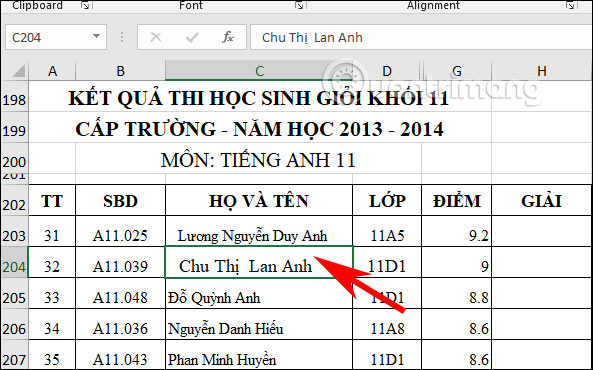
2. Thụt lề Excel bằng công cụ trên Ribbon
Nếu bạn không nhớ phím tắt thực hiện khi muốn thụt lề, thì bạn có thể sử dụng ngay công cụ thụt lề trên thanh công cụ Ribbon.
Chúng ta cũng nhấn vào ô chứa dữ liệu rồi nhìn lên tab Home, trong nhóm Paragraph chúng ta nhấn vào biểu tượng thụt lề phải hoặc thụt lề trái như hình dưới đây. Khi đó tất cả các nội dung trong ô sẽ đều được thụt lề, bao gồm các dòng khác nhau trong một ô.
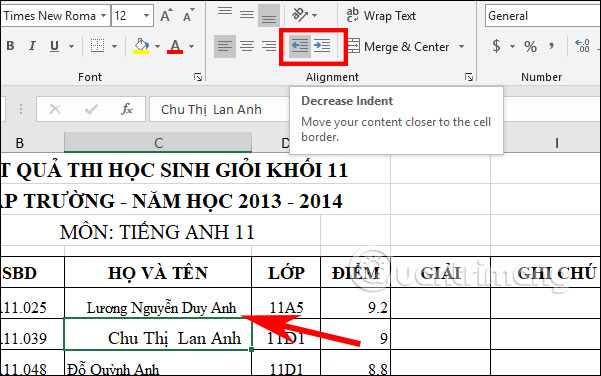
3. Thụt lề dòng trong 1 ô bảng Excel
Nếu trong 1 ô mà chúng ta có nhiều dòng Excel, nhưng chỉ muốn thụt lề cho 1 dòng trong ô thì bạn sẽ sử dụng phím Space.
Trước hết bạn click đúp chuột vào ô có nhiều dòng và cần điều chỉnh thụt lề. Sau đó đặt trỏ chuột tại vị trí dòng muốn thụt lề rồi nhấn phím Space để thụt lề. Cách thực hiện này tương đối thủ công.
Xem thêm:
 Công nghệ
Công nghệ  AI
AI  Windows
Windows  iPhone
iPhone  Android
Android  Học IT
Học IT  Download
Download  Tiện ích
Tiện ích  Khoa học
Khoa học  Game
Game  Làng CN
Làng CN  Ứng dụng
Ứng dụng 


















 Linux
Linux  Đồng hồ thông minh
Đồng hồ thông minh  macOS
macOS  Chụp ảnh - Quay phim
Chụp ảnh - Quay phim  Thủ thuật SEO
Thủ thuật SEO  Phần cứng
Phần cứng  Kiến thức cơ bản
Kiến thức cơ bản  Lập trình
Lập trình  Dịch vụ công trực tuyến
Dịch vụ công trực tuyến  Dịch vụ nhà mạng
Dịch vụ nhà mạng  Quiz công nghệ
Quiz công nghệ  Microsoft Word 2016
Microsoft Word 2016  Microsoft Word 2013
Microsoft Word 2013  Microsoft Word 2007
Microsoft Word 2007  Microsoft Excel 2019
Microsoft Excel 2019  Microsoft Excel 2016
Microsoft Excel 2016  Microsoft PowerPoint 2019
Microsoft PowerPoint 2019  Google Sheets
Google Sheets  Học Photoshop
Học Photoshop  Lập trình Scratch
Lập trình Scratch  Bootstrap
Bootstrap  Năng suất
Năng suất  Game - Trò chơi
Game - Trò chơi  Hệ thống
Hệ thống  Thiết kế & Đồ họa
Thiết kế & Đồ họa  Internet
Internet  Bảo mật, Antivirus
Bảo mật, Antivirus  Doanh nghiệp
Doanh nghiệp  Ảnh & Video
Ảnh & Video  Giải trí & Âm nhạc
Giải trí & Âm nhạc  Mạng xã hội
Mạng xã hội  Lập trình
Lập trình  Giáo dục - Học tập
Giáo dục - Học tập  Lối sống
Lối sống  Tài chính & Mua sắm
Tài chính & Mua sắm  AI Trí tuệ nhân tạo
AI Trí tuệ nhân tạo  ChatGPT
ChatGPT  Gemini
Gemini  Điện máy
Điện máy  Tivi
Tivi  Tủ lạnh
Tủ lạnh  Điều hòa
Điều hòa  Máy giặt
Máy giặt  Cuộc sống
Cuộc sống  TOP
TOP  Kỹ năng
Kỹ năng  Món ngon mỗi ngày
Món ngon mỗi ngày  Nuôi dạy con
Nuôi dạy con  Mẹo vặt
Mẹo vặt  Phim ảnh, Truyện
Phim ảnh, Truyện  Làm đẹp
Làm đẹp  DIY - Handmade
DIY - Handmade  Du lịch
Du lịch  Quà tặng
Quà tặng  Giải trí
Giải trí  Là gì?
Là gì?  Nhà đẹp
Nhà đẹp  Giáng sinh - Noel
Giáng sinh - Noel  Hướng dẫn
Hướng dẫn  Ô tô, Xe máy
Ô tô, Xe máy  Tấn công mạng
Tấn công mạng  Chuyện công nghệ
Chuyện công nghệ  Công nghệ mới
Công nghệ mới  Trí tuệ Thiên tài
Trí tuệ Thiên tài